Setiap laptop pasti memiliki touhpad atau trackpad yang berfungsi sebagai pengganti mouse pada komputer. Akan tetapi, terkadang orang kurang suka menggunakan touchpad dan memilih menggunakan mouse.
Secara otomatis touchpad tersebut tidak terpakai lagi. Daripada tidak ada gunanya, lebih baik dimatikan saja fungsinya. Selain itu, mematikan touchpad juga bertujuan agar pointer tidak bergerak saat touchpad tidak sengaja tersentuh.
Cara menonaktifkan touchpad di Windows 11 jauh lebih mudah daripada di Windows 10 atau versi yang lebih lawas.
Cara Mematikan Touchpad di Windows 11

Bagaimanakah cara mematikannya? Tidak sulit kok, berikut ini beberapa metode yang dapat Anda lakukan.
1. Melalui Settings
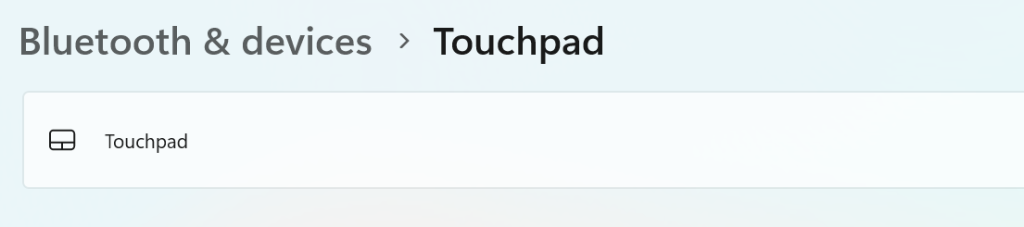
Cara pertama, Anda bisa memanfaatkan aplikasi settings atau pengaturan untuk menonaktifkannya. Silakan ikuti langkah-langkah berikut ini.
- Buka aplikasi settings terlebih dahulu, caranya klik start lalu pilih settings.
- Selanjutnya pilih bluetooth & devices lalu pilih touchpad.
- Ubah touchpad ke posisi off.
2. Melalui Device Manager
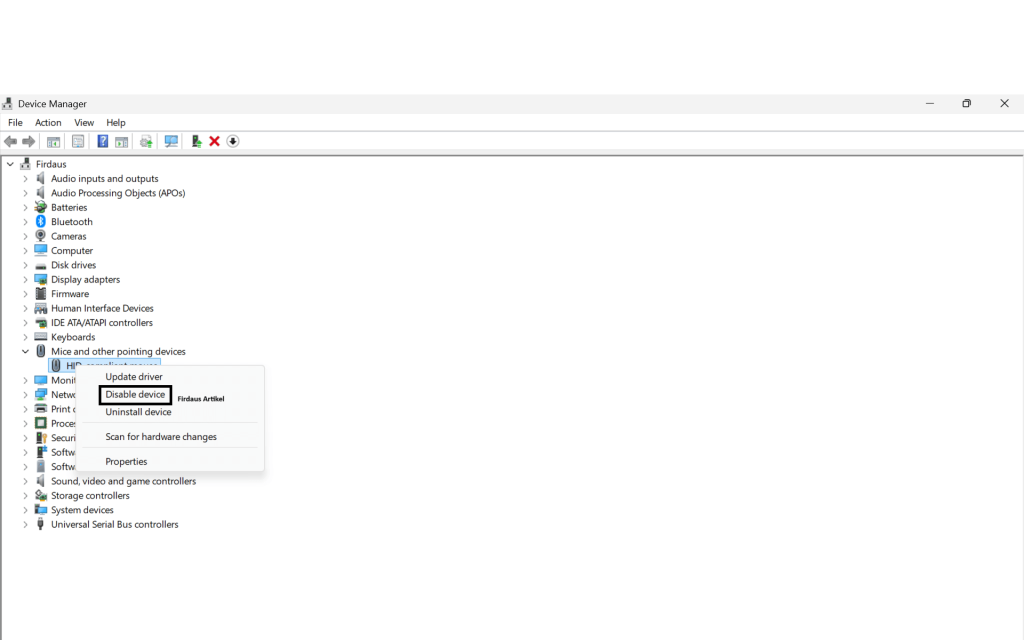
Selain melalui settings, menonaktifkan fungsi touchpad atau trackpad juga bisa dilakukan melalui device manager. Bagaimana caranya?
- Pertama, buka aplikasi device manager terlebih dahulu. Caranya ketik saja di pencarian device manager lalu buka aplikasinya.
- Setelah itu, cari bagian mice and other pointing devices.
- Klik kanan pada driver touchpad yang terlihat lalu klik disable device.
3. Menggunakan Shortcut
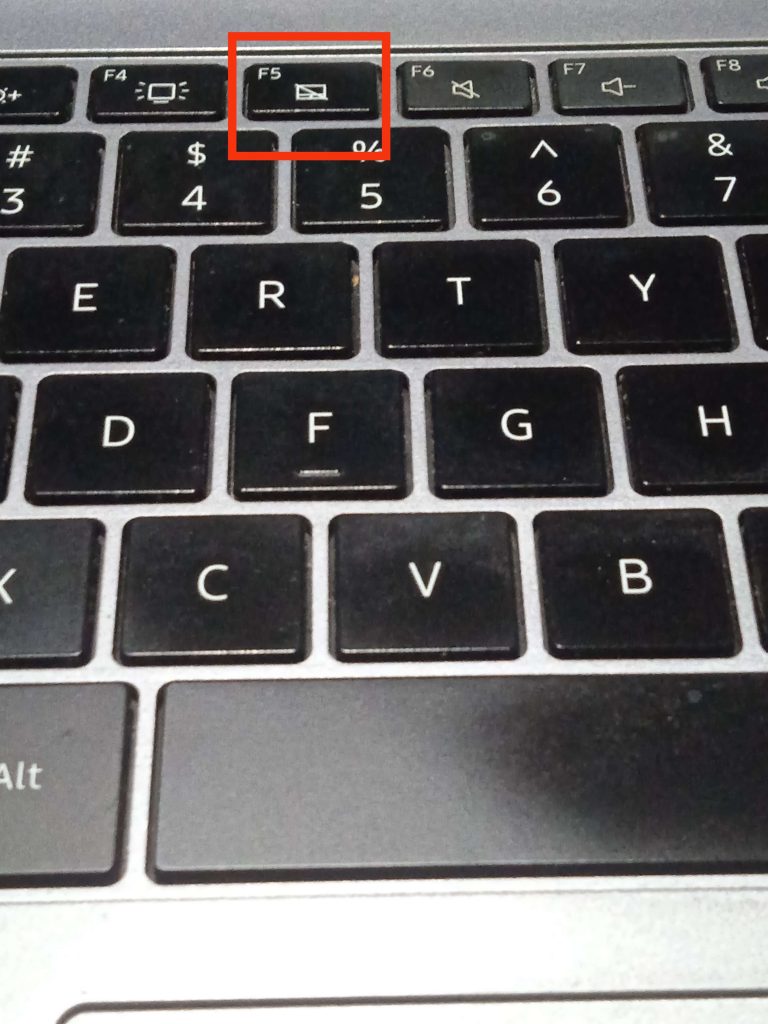
Anda juga bisa menggunakan shortcut keyboard untuk mematikan touchpad pada laptop. Kombinasinya adalah Fn + F1/F2/F3/F4/F5/F6/F7/F8/F9/F10/F11/F12 (beda-beda tergantung merek laptop).
Misal, untuk laptop Advan Workpro shortcutnya Fn+F5. Sementara itu, laptop Acer menggunakan Fn+F7. Anda bisa melihatnya langsung di laptop Anda sendiri yang ada gambar seperti touchpad (ikon kotak dengan jari atau garis silang atau coretan di gambarnya).
Setelah menekan kedua tombol tersebut, nantinya touchpad laptop Anda tidak berfungsi lagi.
Bagaimana tidak sulit bukan? Itulah dia cara mematikan touchpad di Windows 11. Misal, Anda ingin mengaktifkannya kembali, tinggal tekan shortcut Fn sesuai panduan nomor tiga.
Apabila ada yang tidak dipahami, jangan ragu untuk bertanya di kolom komentar. Sekian dan selamat mencoba.
